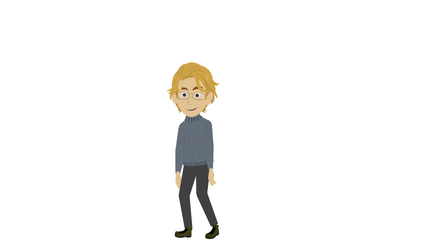こんにちは、hecatonです。
こんにちは、hecatonです。
コロナ感染者も緊急事態宣言の延長で徐々に減少傾向にありますが、普段の生活は引き続きテレワークです。
そこで、家での仕事環境を少し変えてみました。
実は夫婦でテレワーク中なので、お互いにオンライン会議が入ると相手の声が入ったりしてよろしくないんですよね。
なので私が単純に1Fから2Fに仕事場を移したんですが、ここで問題は照明や椅子とかオフィスグッズが足りなくなってくるんですよね。
で、今回特に問題は「照明」です。
どうも手元が暗い・・・
そこでまあ普通にデスクライトを購入しようかと思ったんですが、そんなに作業スペースが広くないものでどうしようかな〜と思っていたんです。
そんな時に見つけたのがモニターランプです。
いわゆるディスプレイの上に載せるタイプのライトです。
照射位置はモニターの下に限定した潔いライトですね。
電源もUSB給電でなかなか省スペースでいいかなと。
こんな感じのですね。お値段も10,000でお釣りがくるぐらいのお手軽価格。
いろいろAmazonで探してみますとありますね〜。
ただ、いろいろ調べると最後にはこれにたどり着くんですね、「BenQ」。
これ一択ですよ。
BenQ ScreenBar
さらに同じシリーズでも購入するならこれです。
BenQ ScreenBar Plus
デスクトップダイヤルという調光用の外付けコントローラーが付いてきます。
これがね、あるだけで全然違いますよね。かっこいいです。
結構人気なので見つけたらすぐに迷わず購入した方がいいですね。
なかなかこれに匹敵するようなモニターライトないですよ。
何が違うかってデザイン、素材と性能が安価なものと比較するとダンチです。
もちろん価格が4倍ぐらい違いますけどね。
さっそくAmazonで購入したので開封しますね。
パッケージからおしゃれで、やはりなんか高級感がありますね。

外カバーを外すとグレーを基調にしたケースに、ホワイトラインのイラスト、スマートなデザイン。
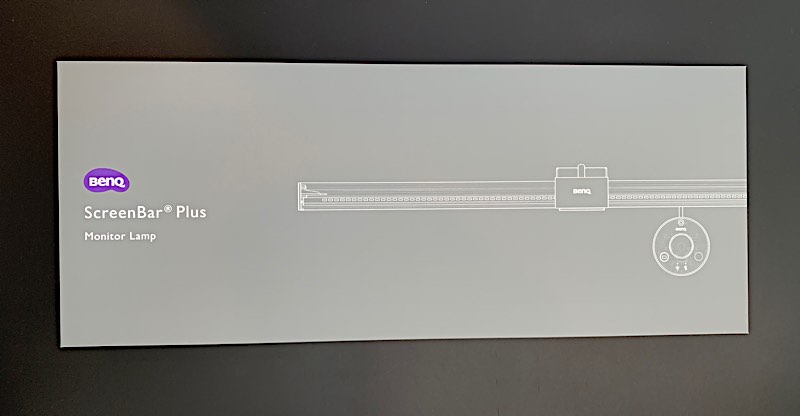
開けると・・・ほ〜3つのパーツに分かれてるんだ!!
あと説明書ね。

はい、取り出してみました〜。
やっぱり類似品と違ってアルミ合金なので高級感ありますよね。
冷やっとした感じがまた心地よい。

まずはメインのライト部分。
少し色の異なるLEDが並んでますね。
色温度が8段階なので電球色のような温かみのあるオレンジ色っぽいリラックスできる色から、集中する際に利用する青白い光まで再現できます。
また、明るさが14段階も調整可能です。あと自動調光機能も付いてます。

これはバーの中心にあるUSBポートです。ここはType-Cですね。

そして、モニターに設置する部分のパーツのクリップです。
駆動部分はバネが入っていて広がります。
ディスプレイの厚さは1〜3cm程度なら大丈夫ですね。

なんか丈夫そうですよね。

裏はこんな感じでモニターにひっかける部分と黒い部分はゴムが貼ってあります。

そしてこれが、BenQ ScreenBar PlusというPlus部分の特徴的なパーツ「デスクトップダイヤル」です。

ダイヤル部分がまたいいですね〜。
ヘアライン加工みたいですね。

そして横からみると、使いやすいように若干斜めになっています。

後ろはこんな感じでフラットなUSBケーブルが出ているのみです。

このUSBケーブルですが、途中で二股に分かれていて、左がディスプレイやPCの電源供給元に接続する、いわゆる普通のUSBコネクタのType-Aで、右がモニターライトに接続するType-Cのコネクタです。

では組み立てましょう。
ライトバーのUSBポートがある背面を、クリップの丸く湾曲したパーツに取り付けます。
上からカチッっと簡単に入ります。

これをモニターの上に重ねます。簡単にセッティング出来ちゃいますね。

上からみるとこんな感じ。

ここはライトバーの素材の高級感がいいですね。

ちょっと気になっていたのは、ディスプレイにひっかける部分とディスプレイのベゼル(枠)部分がどの程度干渉するかでした。
最近のディスプレイはスリムベゼルになっているので重要ですよね。
このひっかけ部分は7mm程度あります。
私のディスプレイはベゼルが2mmなので、5mmはみ出しています。
この程度ならいいかな。

そして、デスクトップダイヤルですね。
ボタンは3つあります。
まず1つめは真ん中のダイヤル兼電源スイッチ。
押すとON/OFFになります。回すと調光が出来ます。
ちなみに画面下のランプが点灯していますが、ここが点灯している時は光の明るさをダイヤルで調整出来ます。

2つ目、デスクトップダイヤルの右側の何もマークのないボタンは、調節対象を選択出来ます。
今は調色を選択していますので、色温度が変更出来ます。
押すと調光と調色が交互に入れ替わります。

そして3つ目、左側の長方形のマークがついた丸いボタン、これは自動調光ボタンです。
ダイヤルを回さなくても自動的に調光してくれます。
この自動調光に関係しているのが、BenQロゴの上にあるクリヤパーツの丸い部分。
ここがアンビエント照明センサーです。こいつが調光してくれんですね。
自動調光中はボタンの周りがグリーンに点灯します。

そしてそして、調色ですが、電球色はこんな感じ。
落ち着きますね。

これが昼白色。
集中、集中!! 仕事の効率Upになるかな〜。

さ、そしてこの照明で大事なところ、ディスプレイに近い場所にライトを置いてますが、ディスプレイに反射すると眩しいですからね、
ここはちゃんと反射光制御が出来ているかが重要です。
どうだ!!
完璧!!
モニター側に光はないです。
安いやつは外見はモニターライトですが、ここの反射光制御が出来ていないものが多いので注意です。

ということでモニターランプが設置出来たので、これで新しい環境でも仕事が出来そうです。
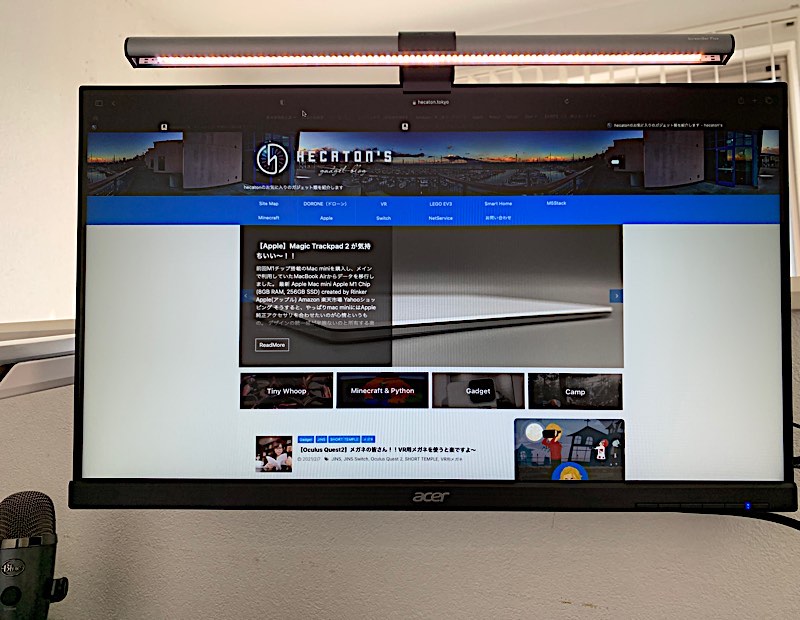
これは購入して満足してます。
オススメです!!
仕事中にデスクトップダイヤルをついつい、いじってしまいます。
あと「アンビエント照明センサー」って名称がカッコイイですよね!!
朝仕事を始める際は「アンビエント照明センサあああ〜〜〜!!」っていいながら自動調光ボタンを押してます・・・
最終兵器の必殺技のような感じで、今自分の中で流行ってます。
ではまた!!